Reklamy w TikTok
Konta TikTok
Zarządzanie kontami z Business Center
Platformy partnera e-commerce TikTok
Utwórz kampanię
Utwórz grupę reklam
Utwórz reklamę
Zarządzaj reklamami
Tworzenie reklam w innych narzędziach TikTok
Cele z zakresu rozważania zakupu
Promocja aplikacji
Pozyskiwanie potencjalnych klientów
Sprzedaż
- Cel Sprzedaż produktów
- Konfiguracja katalogu
- Reklamy katalogowe
- Reklamy TikTok Shop
- Reklamy z zakupem w filmie (na potrzeby TikTok Shop)
- Reklamy z zakupem LIVE
- Reklamy z zakupem produktu
- Kreacje powiązane ze sklepem
- Store Promotion Ads
- Tokopedia Ads
- Konwersje sieciowe
- Optymalizacja sieciowa oparta na wartości
Film na kanale
Interaktywna reklama na kanale
Umiejscowienie poza kanałem
Interaktywne udoskonalenia
Branżowe rozwiązania reklamowe
Optymalizacja aukcji reklam
Optymalizacja kreacji
Partnerstwa w kwestii kreacji
Kampanii Smart+
Pomiar aplikacji
Konwersje offline
Pomiar sieciowy
Obserwacje i zgłaszanie
Pomiar reklam sklepu
Opcje rozliczenia
Zarządzanie rozliczeniami
Promocje, środki reklamowe i kupony
Rozwiązywanie problemów z płatnościami i rozliczeniami
Zasady zamieszczania reklam
Polityki prywatności i zasady ochrony prywatności
Cele z zakresu rozważania zakupu
Ruch
Wyświetlenia reklam wideo
Interakcja ze strony społeczności
Misja marki
-
- Informacje na temat Misji marki
- Informacje na temat dodatków do Misji marki
- Specyfikacje reklamy z Misją marki
- Zarządzaj filmami z Misją marki w Menedżerze reklam
- Jak skonfigurować Szybki efekt dla Misji marki w TikTok Ads Manager
- Informacje na temat Duetów dla Misji marki
- Jak przesyłać bazowe filmy do Duetów dla Misji marki
-
- Cele reklamowe /
- Cele z zakresu rozważania zakupu /
- Misja marki /
Zarządzaj filmami z Misją marki w Menedżerze reklam
Przed rozpoczęciem: zarządzanie filmami z misją marki jest obecnie dostępne tylko dla wybranych kont i kampanii. Obecnie tylko wybrane konta będą mogły zarządzać filmami z misją marki w TikTok Ads Manager. Aby uzyskać więcej informacji, skontaktuj się z opiekunem konta.
Zarządzanie filmami z misją marki to samodzielna strona, do której można uzyskać dostęp z TikTok Ads Manager i która umożliwia wyświetlanie podstawowych informacji o misji marki oraz ulepszanie lub usuwanie zaznaczenia filmów.
Aby rozpocząć zarządzanie filmami z misją marki za pośrednictwem TikTok Ads Manager, Twój przedstawiciel handlowy musi wysłać Ci adres URL umożliwiający uzyskanie dostępu do strony zarządzania filmami z misją marki. Po otrzymaniu łącza od przedstawiciela handlowego możesz uzyskać dostęp do strony Film z misją marki w TikTok Ads Manager.
Rodzaje filmów
W ramach zarządzania filmami z misją marki znajduje się pięć różnych rodzajów filmów. Są one podzielone na kategorie i można je znaleźć na odpowiednich kartach.
Wszystkie filmy: wszystkie filmy, które użytkownicy TikTok stworzyli wraz z kampanią misji. Ta karta zawiera zarówno filmy, które przeszły proces sprawdzania, jak i te w trakcie procesu sprawdzania.
Filmy kandydujące: filmy kwalifikujące się do oznaczenia i udostępnienia Twojemu zespołowi celem sprawdzenia. Możesz ulepszyć Filmy kandydujące natychmiast, w ciągu 6–12 godzin lub całkowicie usunąć je ze strony Misja.
Oznaczone filmy: wszystkie oznaczone filmy, które można ulepszyć lub usunąć. Nieoznaczone filmy powrócą do karty Filmy kandydujące.
Ulepszone filmy: filmy wybrane do wyświetlania i do otrzymywania wyświetleń reklam. Maksymalny limit ulepszonych filmów wynosi 45.
Usunięte filmy: filmy usunięte z Twojej strony misji marki. Usunięcie filmu jest nieodwracalne.
Uzyskiwanie dostępu do strony zarządzania filmami z misją marki
Zaloguj się do TikTok for Business jako użytkownik.
Otwórz łącze udostępnione przez przedstawiciela handlowego do TikTok Ads Manager. To łącze wygaśnie w ciągu trzech dni.
Upewnij się, że identyfikator konta reklam rezerwacyjnych i dane użytkownika TikTok for Business są poprawne.
Zaakceptuj regulamin.
Kliknij opcję Połącz konta.
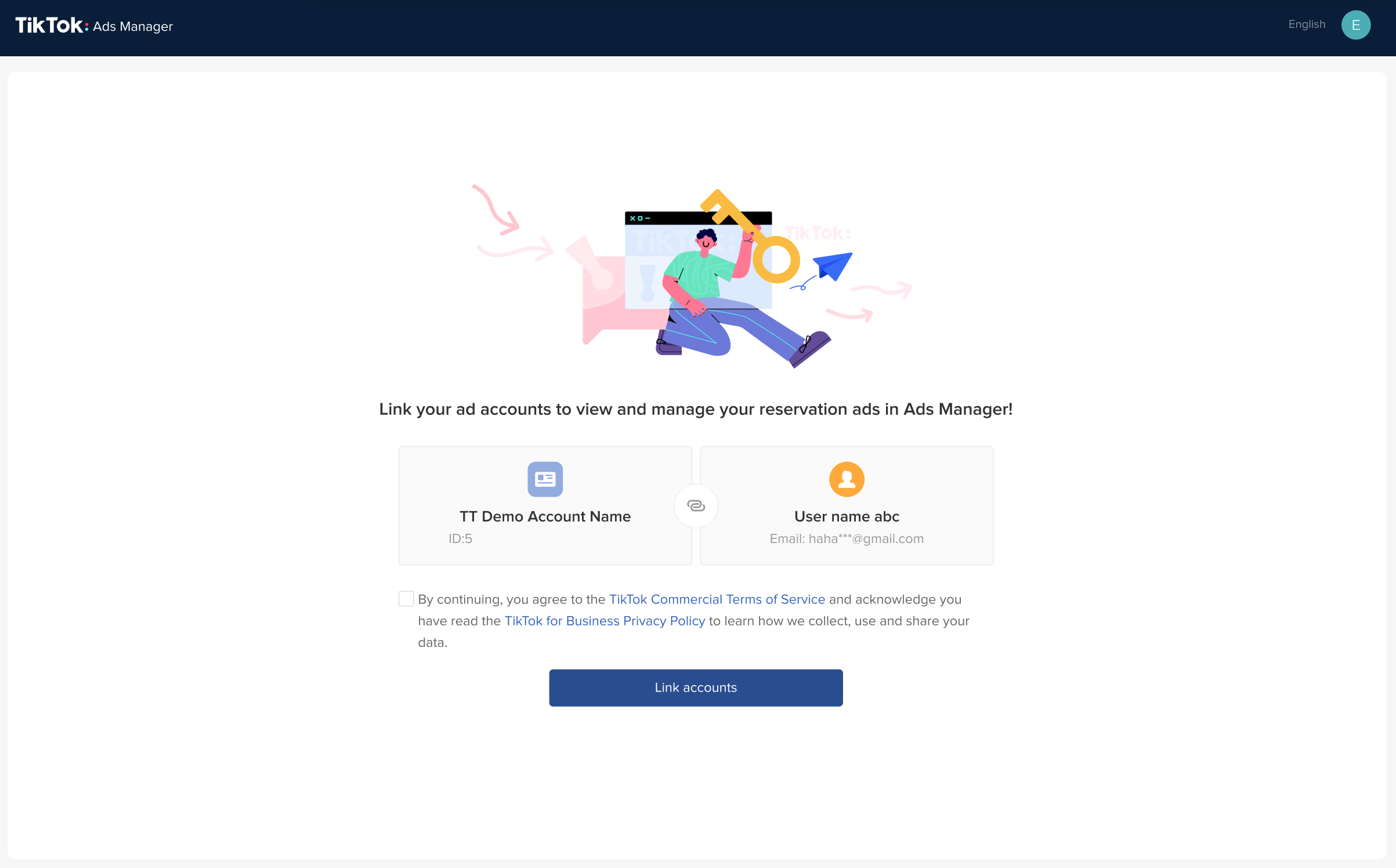
6. Po połączeniu kont kliknij opcję Zarządzaj filmami z misją, aby przejść na stronę „Zarządzanie filmami z misją marki”.
Korzystanie ze strony zarządzania filmami z misją marki
Subskrypcje pocztą elektroniczną
Konfigurowanie subskrypcji pocztą elektroniczną to zalecany sposób, aby otrzymać:
codzienne raporty w celu śledzenia postępów ulepszania filmów;
przypomnienia o statusie, jeśli ulepszone filmy zostaną usunięte lub ustawione jako prywatne przez ich twórcę;
podsumowania ulepszania filmów Topline po wyświetleniu kampanii.
Aby dodać odbiorców wiadomości e-mail, którzy będą otrzymywać powiadomienia pocztą elektroniczną o nowych filmach z misją:
1. Na stronie powitalnej kliknij opcję Subskrypcja pocztą elektroniczną i wklej adresy e-mail (bez maksymalnego limitu). Następnie kliknij Dalej.
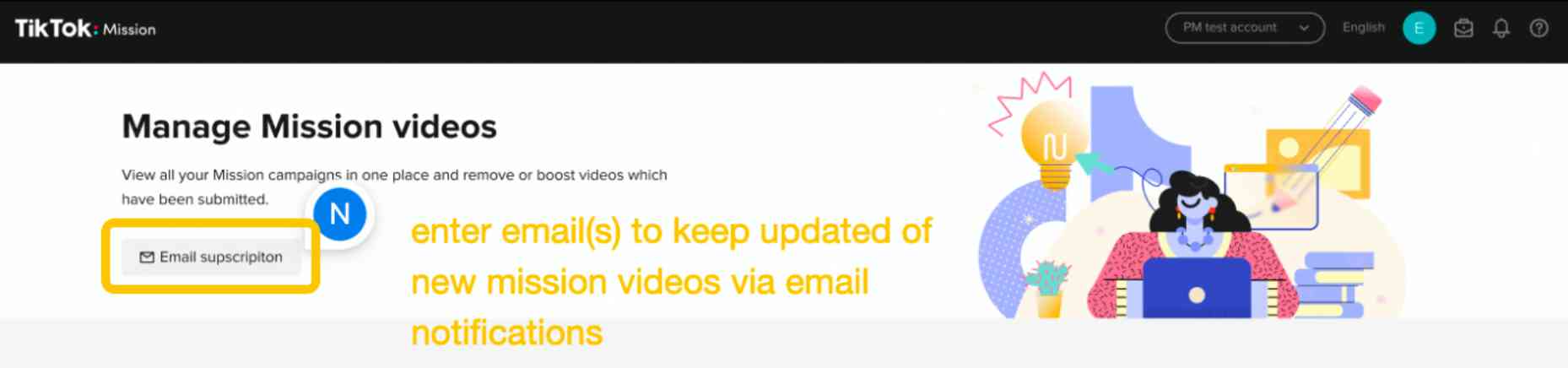
2. Kliknij + Dodaj adresy e-mail, aby dodać nowych odbiorców.
3. Aby usunąć odbiorców, kliknij ikonę kosza w odpowiedniej kolumnie.
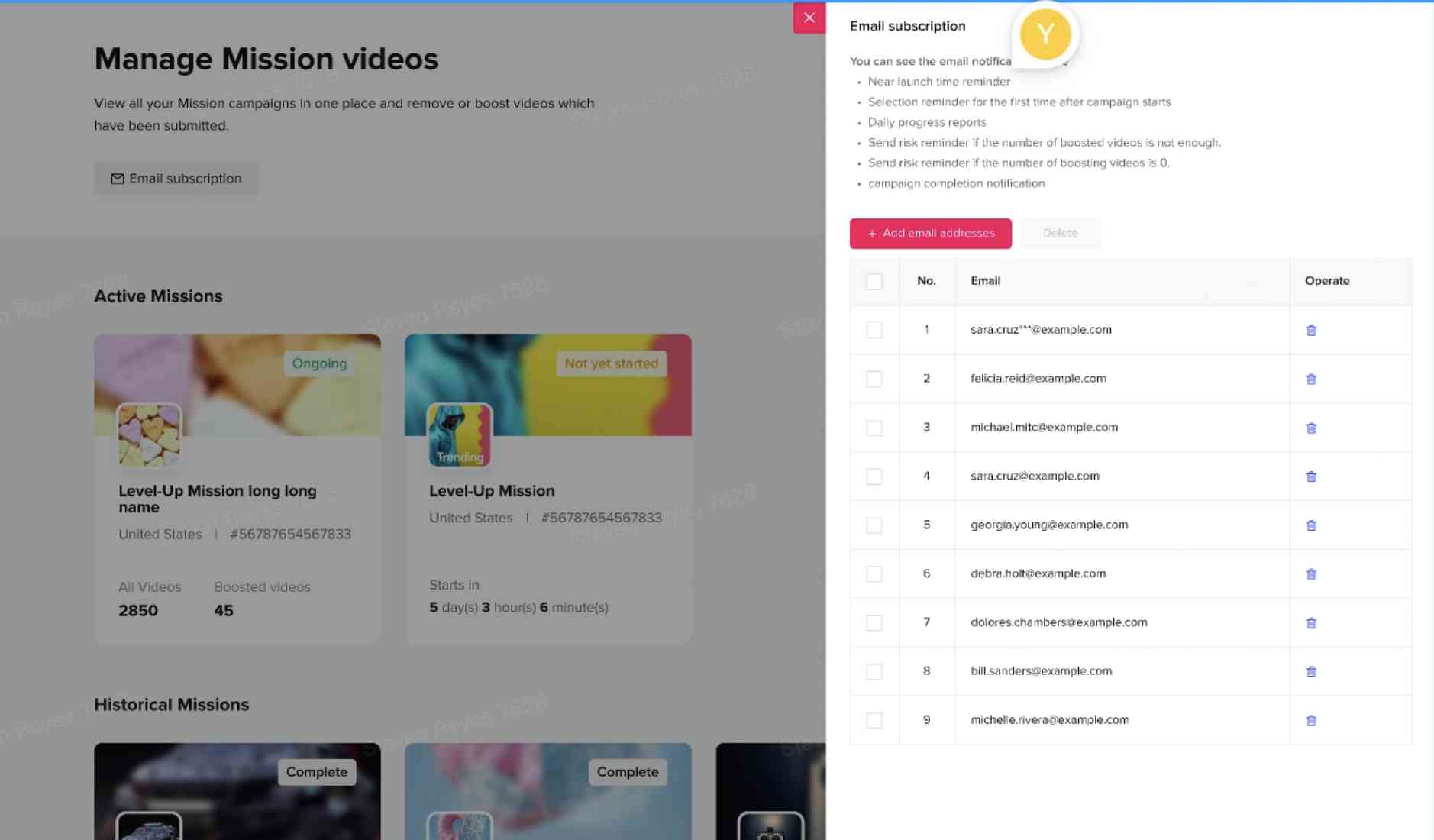
Nabywanie kont platformy reklam rezerwacyjnych (RAP) w Business Center
Jeśli chcesz przyznać dostęp do Business Center swojemu zespołowi, musisz najpierw mieć uprawnienia administratora. Aby przyznać dostęp administracyjny do konta reklam rezerwacyjnych:
1. Otwórz Business Center i przejdź do sekcji Zasoby > Konta reklamodawców w lewej kolumnie. Następnie kliknij Dodaj konto reklamodawcy.
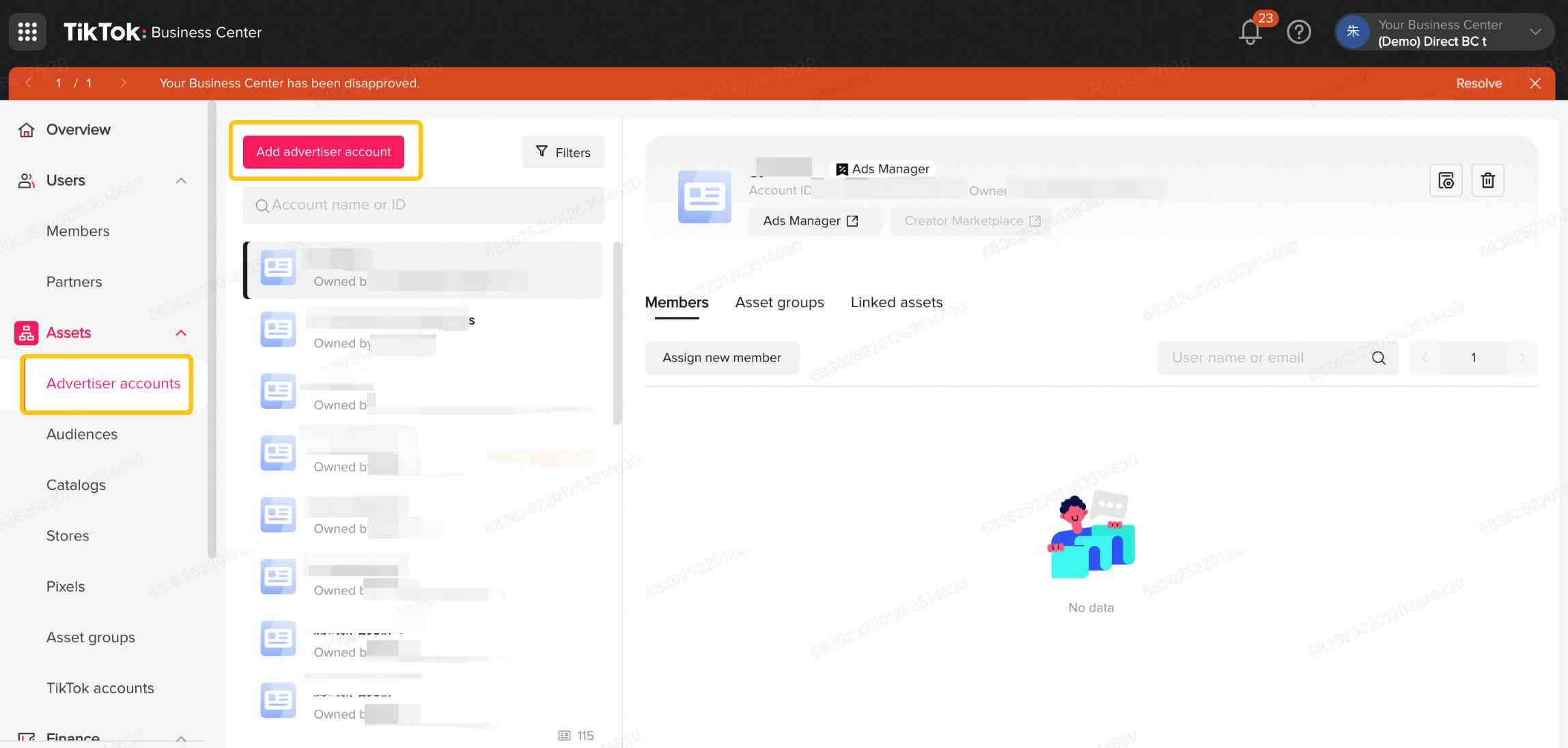
2. Wybierz opcję Poproś o dostęp. Kliknij Dalej, aby kontynuować.
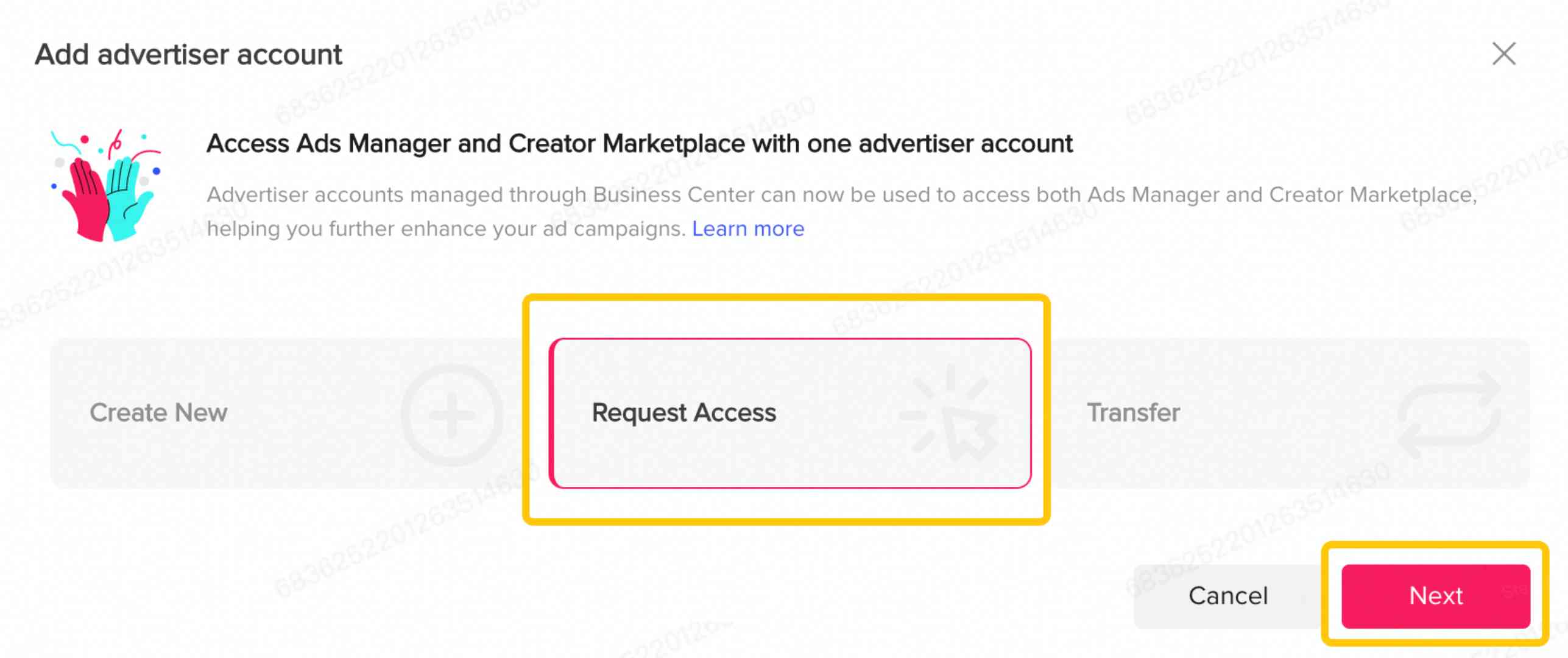
3. W sekcji Identyfikator konta wprowadź identyfikator konta reklamodawcy RAP. Wybierz Dostęp administratora, a następnie kliknij Dalej, aby kontynuować.
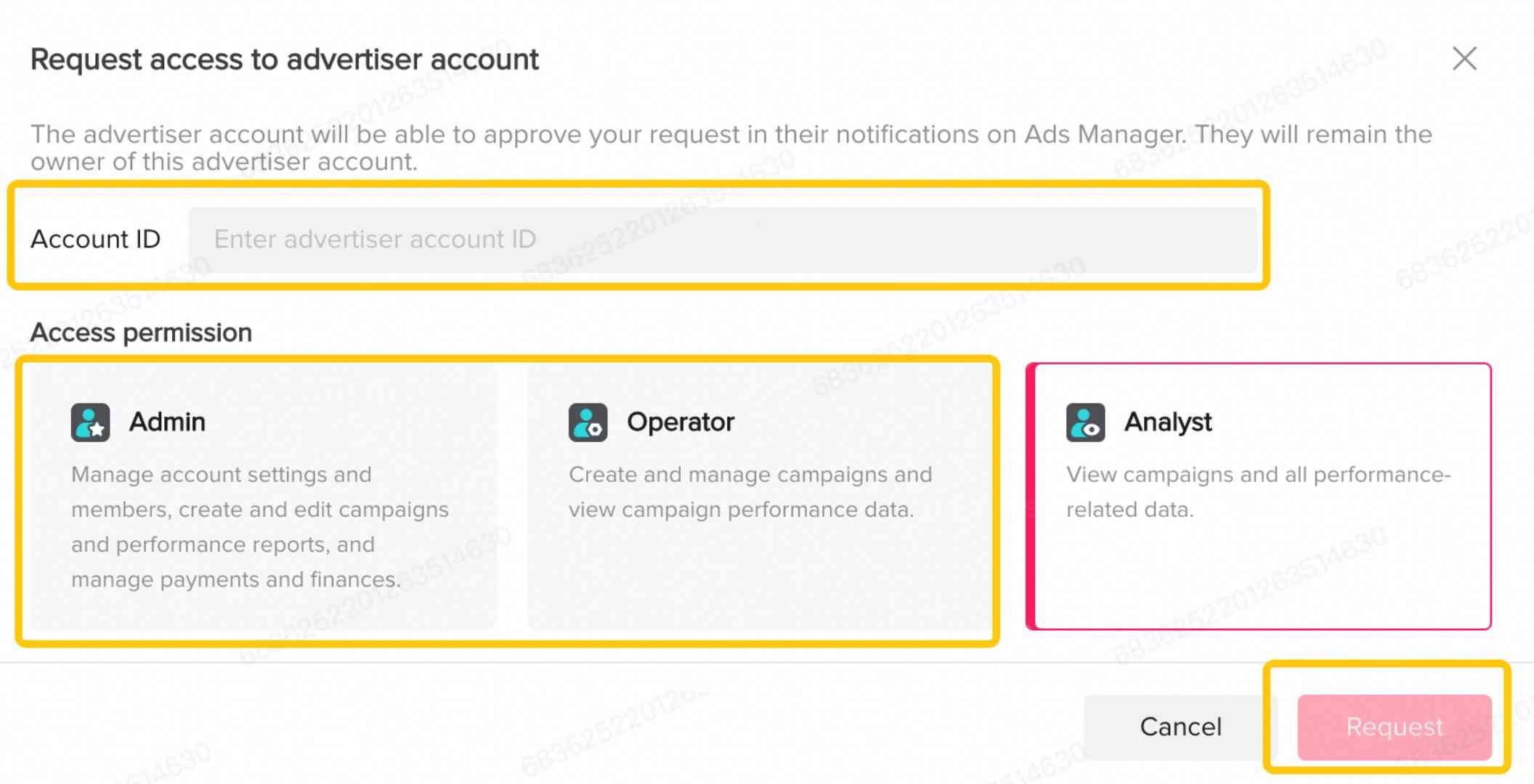
4. Po przesłaniu administrator konta otrzyma wiadomość e-mail, aby zaakceptować prośbę.
5. Jeśli jesteś administratorem, Twoja prośba zostanie automatycznie zatwierdzona.
Uwaga: sugerujemy, aby to konto reklam rezerwacyjnych miało co najmniej 2 administratorów.
Zapraszanie użytkowników do zarządzania filmami z misją marki
Uwaga: jeśli chcesz zaprosić użytkowników do zarządzania filmami z misją marki, musisz najpierw mieć uprawnienia administratora. Postępuj zgodnie z instrukcjami w tym artykule: Nabywanie kont platformy reklam rezerwacyjnych (RAP) w Business Center.
1. Otwórz Business Center i przejdź do sekcji Użytkownicy > Członkowie w lewej kolumnie. Następnie kliknij Zaproś członka.
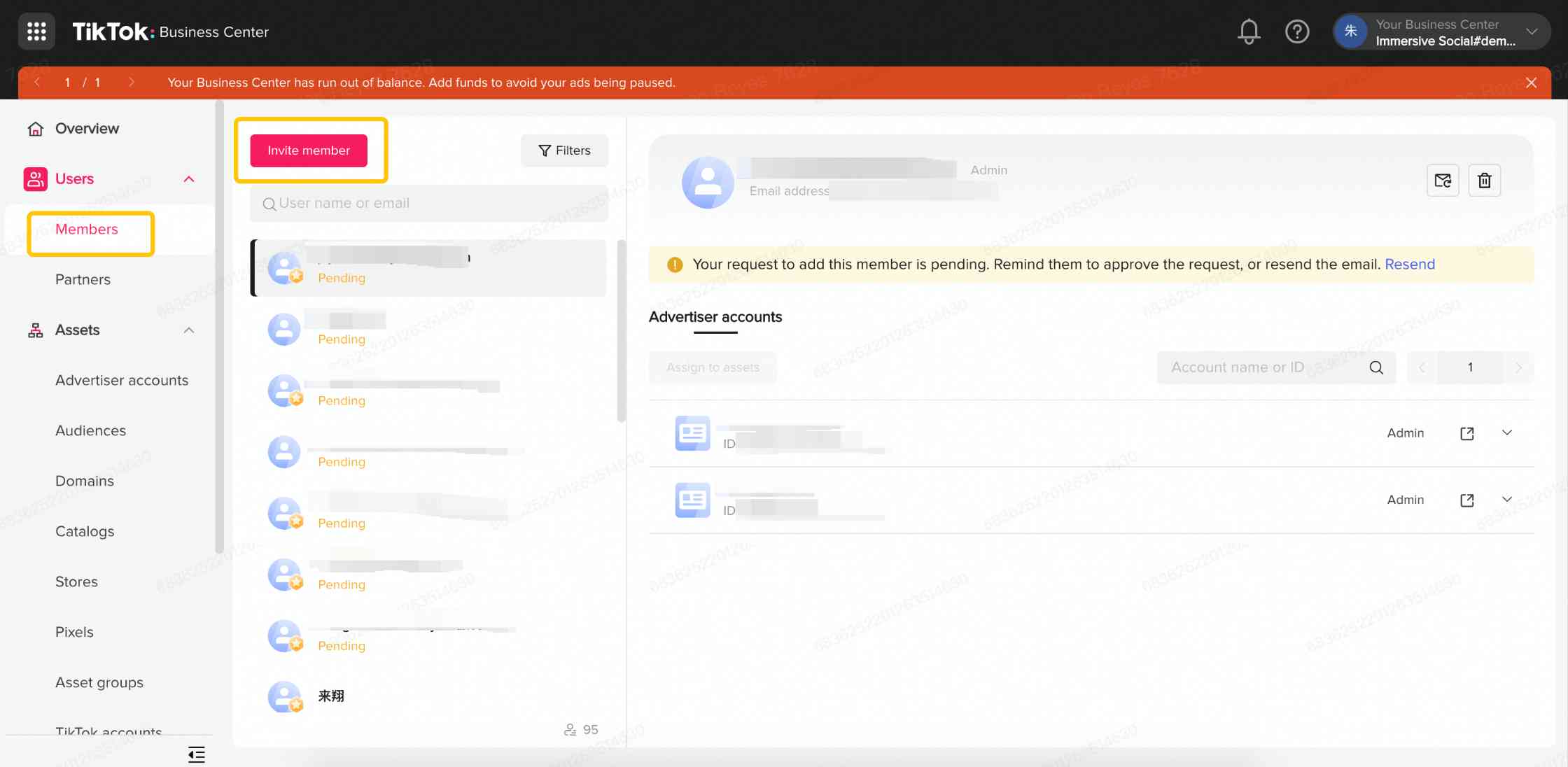
2. W polu Adres e-mail wprowadź adresy e-mail członków, którzy mają zostać zaproszeni.
3. Adresy e-mail każdego członka należy oddzielić wierszami, naciskając klawisz Enter na klawiaturze.
Uwaga: na jednym koncie Business Center możesz mieć do 20 administratorów.
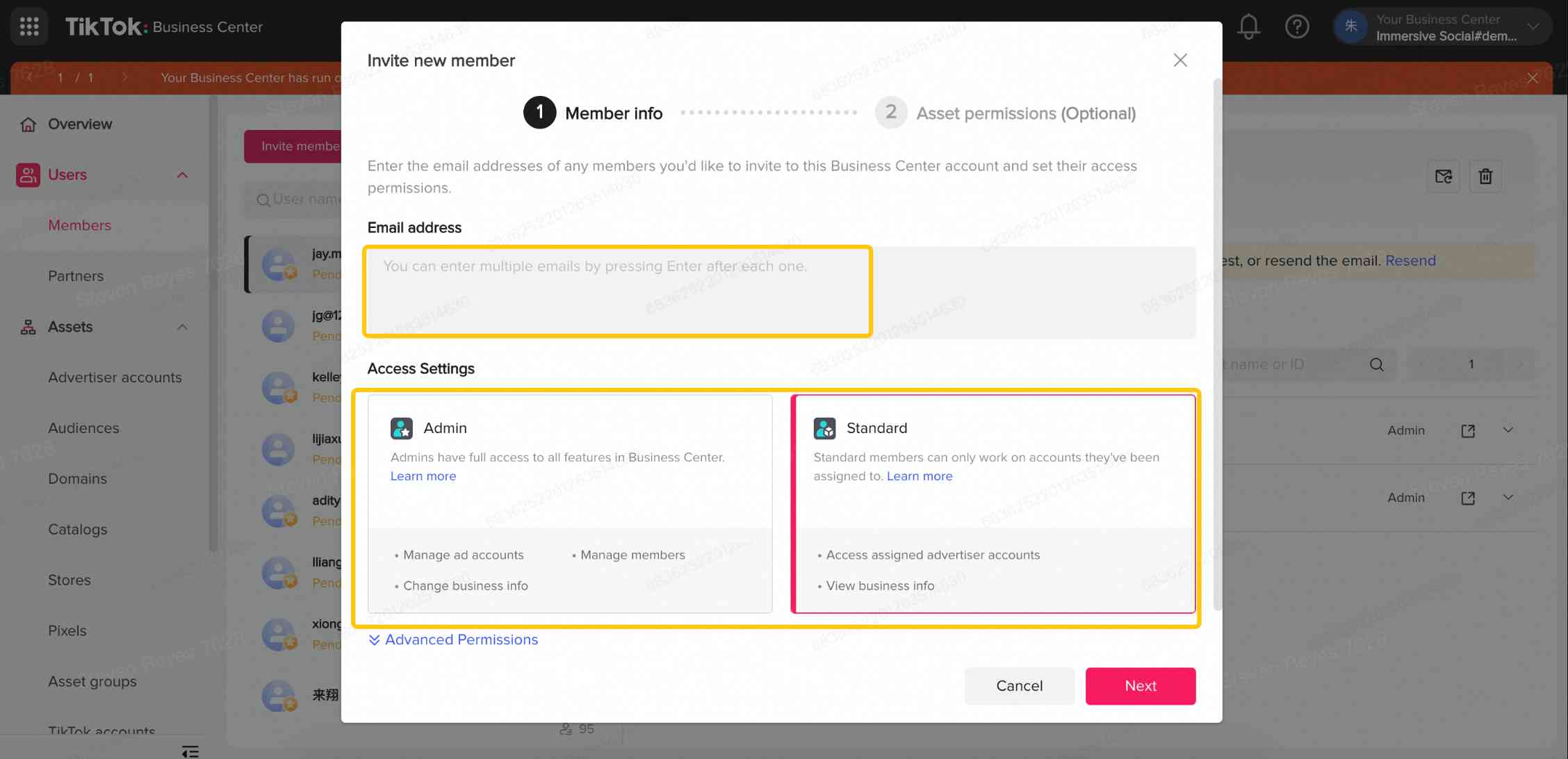
4. Wybierz, czy chcesz przyznać dostęp administratora czy standardowy. Następnie kliknij Dalej.
5. Przejdź do sekcji Zasoby > Konta reklamodawców w lewej kolumnie i kliknij Dodaj konto reklamodawcy.
6. Wybierz konto reklam rezerwacyjnych, do którego chcesz dodać członków, i kliknij Przypisz nowego członka.
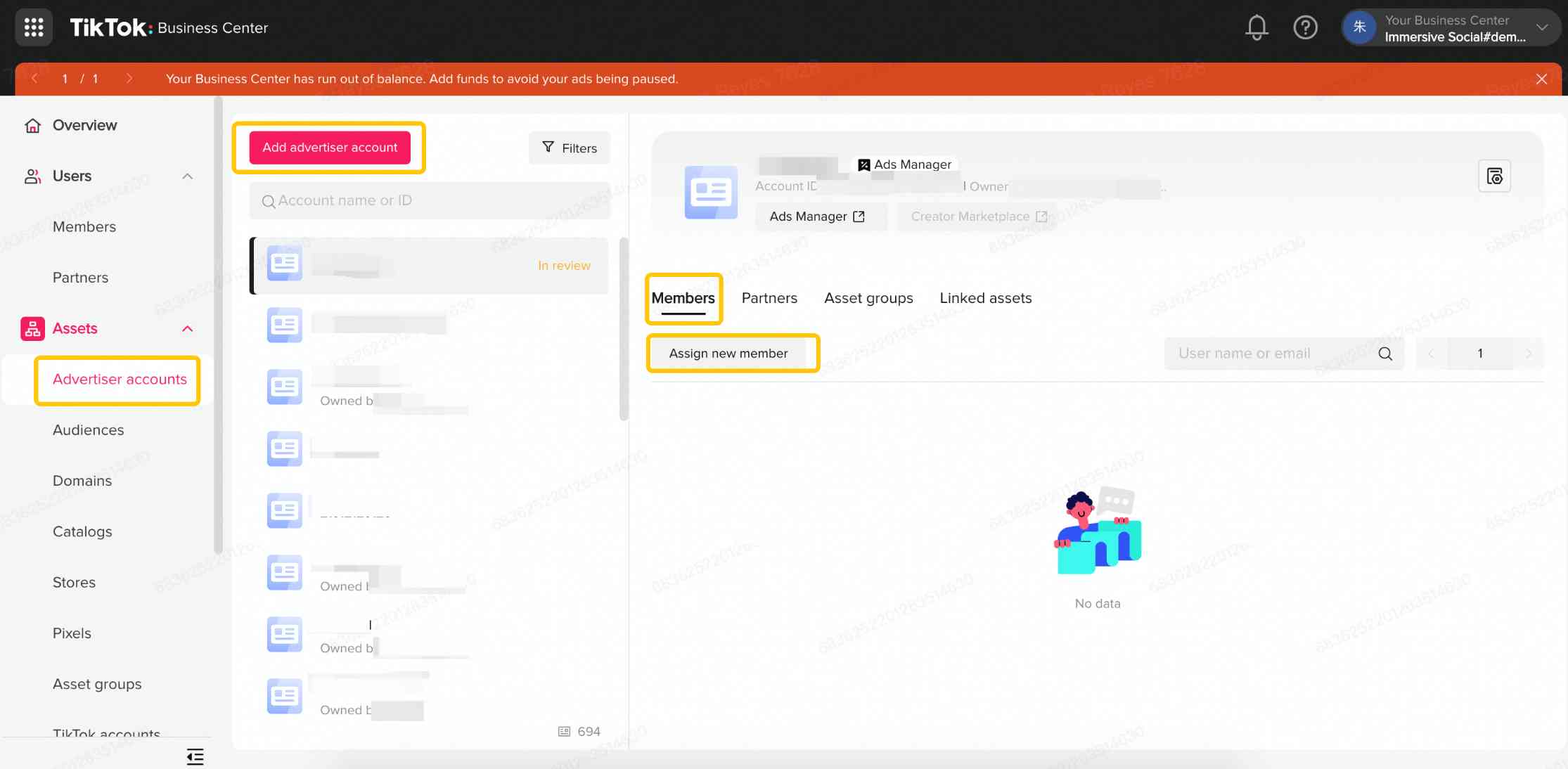
7. Wybierz użytkowników i przyznaj im dostęp administratora lub operatora.
Uwaga: użytkownik o roli analityka może tylko wyświetlać filmy z misją marki i wyniki zarządzania filmami.
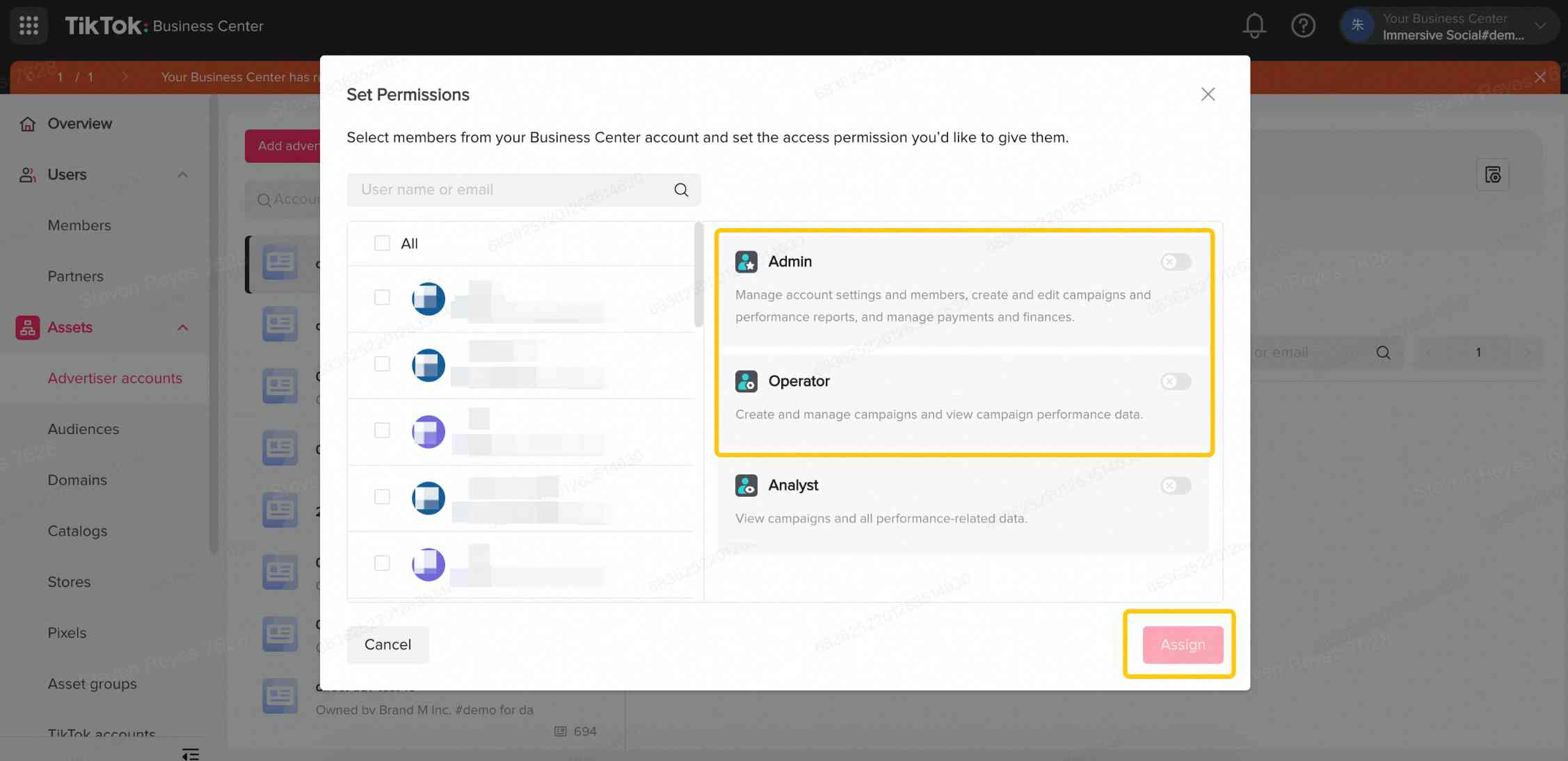
Strona zarządzania filmami z misją marki
W sekcji Zarządzanie misją możesz wykonać następujące czynności:
Wybierz kampanię misji i kliknij kartę wybranej Kampania misji, aby rozpocząć zarządzanie filmem.
Zatwierdź nazwę i identyfikator misji, docelowy region/kraj, czas trwania kampanii i wymagania dotyczące misji w sekcji Przegląd.
Zobacz łączną liczbę wszystkich filmów na stronie Misja i łączną liczbę ulepszonych filmów.
Sekcja Wszystkie filmy zawiera filmy kandydujące, w trakcie sprawdzania, ulepszone i usunięte.
Kliknij Dziennik, aby sprawdzić szczegóły operacji dotyczących filmów, czyli operatora, czas operacji, identyfikator filmu i szczegóły operacji.
Odtwarzacz filmów
Strona odtwarzacza filmów zawiera informacje, które pomogą określić, czy należy ulepszyć czy usunąć filmy.
Nazwa twórcy, zdjęcie profilowe konta TikTok, liczba fanów.
Dane filmu, takie jak wyświetlenia, polubienia, komentarze, zapisanie i udostępnienie.
Czy filmy spełnią wymagania misji.
W sekcji Odtwarzacz filmów możesz wykonać następujące czynności związane z zarządzaniem filmami:
Uwaga: możesz określić, czy filmy są zgodne z wymaganiami misji na karcie odtwarzania filmu.
Wyświetl wszystkie filmy, które przeszły testy zaufania i bezpieczeństwa, bezpieczeństwa marki oraz proces sprawdzania reklam na karcie Film kandydujący.
Najedź na dowolny film i kliknij przycisk odtwarzania, aby wyświetlić szczegóły filmu.
Kliknij ikonę rakiety, aby ulepszyć film natychmiast lub w ciągu 6–12 godzin.
Kliknij Usuń, aby usunąć filmy ze strony Misja.
Uwaga: filmów usuniętych ze strony misji nie można odzyskać.
Oznaczanie, ulepszanie i usuwanie filmów
Możesz oznaczyć filmy do udostępnienia swojemu zespołowi lub klientom celem sprawdzenia przed ulepszeniem lub usunięciem.
Kliknij przycisk Oznacz, aby wybrać swoje filmy.
Wyświetl wszystkie swoje oznaczone filmy na karcie „Oznaczony film”.
Kliknij baner, aby wyświetlić oznaczone filmy, które zostały wybrane do ulepszenia lub usunięcia. Uwaga: zalecamy ulepszenie 45 filmów dla każdej kampanii misji. Możesz określić, ile dodatkowych filmów potrzeba, aby osiągnąć ten limit. Informacje znajdziesz obok sekcji Wszystkie ulepszone filmy.
Jeśli ulepszone filmy zostaną usunięte lub ustawione jako prywatne przez ich twórcę, możesz wyświetlić więcej szczegółów w górnym banerze.
Na karcie odtwarzania filmu:
możesz zobaczyć łączną liczbę wyświetleń każdego filmu;
możesz sprawdzić, kiedy pojawią się filmy, które mają zostać ulepszone. Uwaga: po ulepszeniu filmów możesz zatrzymać ulepszanie, gdy uzyska więcej wyświetleń. Zatrzymane filmy są wliczone w limit 45 ulepszonych filmów. Zatrzymanych filmów nie można wznowić w celu ponownego ulepszenia.
Wyświetl wszystkie usunięte filmy na karcie Usunięte filmy.
Najczęściej zadawane pytania
Czy mogę sprawdzić filmy na kartach Kandydat, Oznaczone, Ulepszone i Usunięte po zakończeniu moich kampanii misji?
Tak.
